Vytvořte si ze svých kontaktů přehlednou tabulku
V první fázi bude nutné kontakty vyexportovat. Přejděte na stránku https://www.google.cz/contacts, kde naleznete seznam svých kontaktů. Vyberte ty z nich, jež si přejete do exportu zahrnout, nebo nevybírejte žádný, pakliže si přejete uložit celý seznam. V horním panelu klikněte na tlačítko Další a z menu zvolte Exportovat. V následujícím okně zvolte v kategorii Které kontakty chcete exportovat buď pouze vámi vybrané kontakty, některou skupinu nebo kompletní seznam. Jako formát zvolte Formát Google CSV, klikněte na tlačítko Exportovat a soubor uložte kamkoliv na disk.
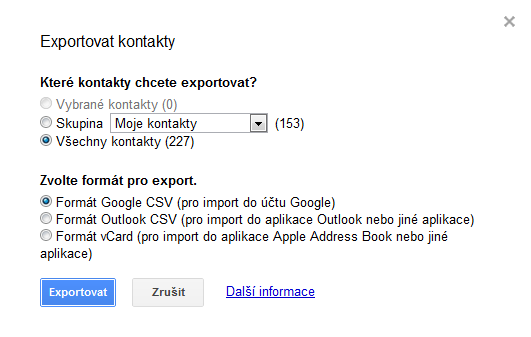
Otevřete program Excel (postup je platný pro Excel 2007, 2010 a 2013) a přepněte na kartu Data. Zde klikněte na volbu Z textu a v průzkumníku vyhledejte CSV soubor s vašimi kontakty.

Otevře se průvodce, v jehož prvním okně vyberte volbu Oddělovač a klikněte na tlačítko Další. V následujícím okně jako Oddělovač zvolte Čárku a pokračujte tlačítkem Další. Další okno vám umožní odebrat z výběru neužitečné sloupce. Na každý sloupce, jež nechcete do výstupu zahrnout, klikněte a vyberte Neimportovat sloupec. Pokračujte tlačítkem Dokončit.
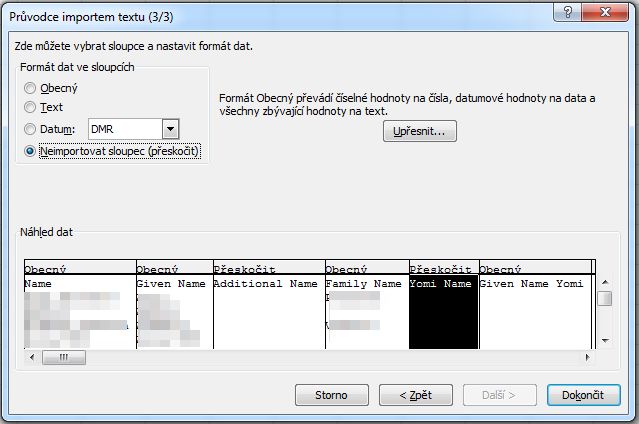
Pakliže váš seznam obsahuje také telefonní čísla, budou se vám implicitně zobrazovat jako desetinná s exponentem. Pro korektní zobrazení telefonního čísla klikněte pravým tlačítkem myši na záhlaví daného sloupce a vyberte Formát buněk.
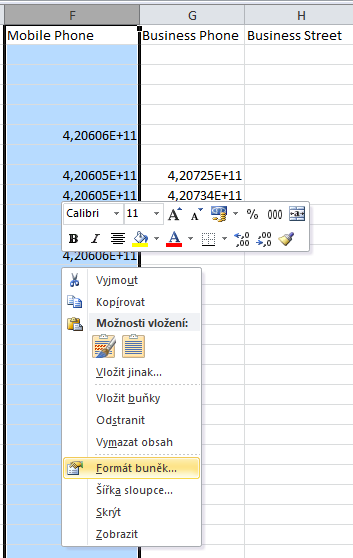
Následně v levém panelu zvolte Číslo a Desetinná místa nastavte na hodnotu 0.
V závěrečném díle se podíváme, jak pracovat s daty souboru formátu vCard.






































